钉钉如何删除考勤组
2025-05-29 10:37:01
来源:yctzych
编辑:佚名
在使用钉钉进行考勤管理时,有时候我们可能需要删除一些不再使用的考勤组。那么,钉钉怎么删除考勤组呢?下面就为大家详细介绍删除考勤组的操作方法。
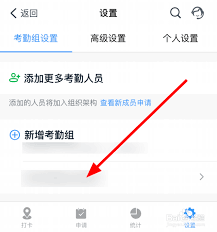
首先,打开钉钉手机客户端,进入所在的企业。然后在下方菜单栏中找到“工作”选项。
进入“工作”页面后,下滑找到“考勤打卡”应用并点击进入。
在考勤打卡页面,点击右上角的“设置”图标。
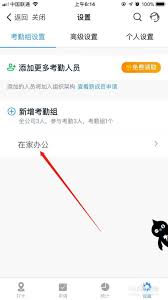
进入设置页面后,找到“考勤组管理”选项。
点击“考勤组管理”,就能看到当前企业下的所有考勤组列表。
找到你想要删除的考勤组,点击进入该考勤组的详细设置页面。
在考勤组详细设置页面的下方,有一个“删除考勤组”的按钮,点击它。
系统会弹出确认提示框,询问你是否确定要删除该考勤组。删除后将无法恢复,请谨慎操作。确认无误后,点击“确定”按钮。
这样,你选择的考勤组就被成功删除了。
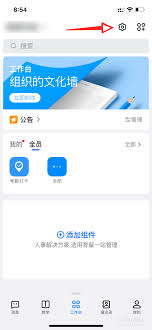
需要注意的是,删除考勤组后,该考勤组下的所有考勤数据以及相关设置都将一并被清除,所以在操作之前一定要确保该考勤组确实不再需要。
通过以上简单的步骤,就能轻松在钉钉中删除考勤组,方便企业进行更高效的考勤管理设置。无论是企业组织架构调整,还是考勤策略变更,都能通过合理删除不再使用的考勤组,让考勤管理更加简洁明了。希望这篇操作方法介绍能帮助到有需要的用户,顺利完成考勤组的删除操作。
相关文章
- 2025-05-30
原来维修成本极高!Vision Pro AppleCare费用公开
2025-05-29- 2025-05-29
- 2025-05-29
- 2025-05-29
- 2025-05-28
- 2025-05-28
- 2025-05-27
- 2025-05-27
- 2025-05-27
- 2025-05-26
- 2025-05-26
- 2025-05-25
- 2025-05-24
- 2025-05-24
相关下载
更多
热门合集
更多+





